win7系统网速慢怎么办 win7系统宽带上网速度提升技巧的详细教程
时间:2017-07-04 来源:互联网 浏览量:
今天给大家带来win7系统网速慢怎么办,win7系统宽带上网速度提升技巧的详细教程,让您轻松解决问题。
上网速度一直是用户们所关注的话题,网络的速度不仅会影响到电脑的运行速度,也会影响到我们的工作效率,所以在使用电脑中,网络速度是最基本的元素。现在很多家庭用户使用的是宽带联网方式,在使用中经常会因为网络的速度而困扰,而影响到网络速度也是有很多原因的,TCP/IP的默认数据传输单元也是其中最基本的一种,我们可以通过对系统进行设置,那么可以有效的提升win7系统上网速度。
在计算机中,TCP/IP的默认数据传输单元接受缓冲区的字节比较小,当某个TCP/IP分组数据发生错误时会影响ADSL传输数据的效率,并且影响到上网速度,因此我们可以设置合适的缓冲区大小来提升ADSL传输数据的效率,这样将对宽带上网速度造成直接的影响,具体的设置过程如下:
1、点击桌面左下角的“开始”按钮,然后点击“运行”,如下图所示:
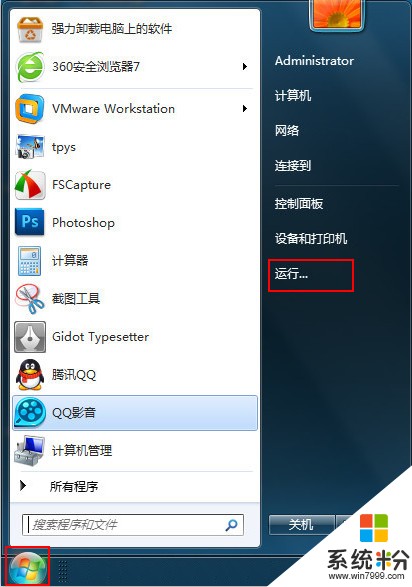
2、在运行窗口中输入“regedit”指令,按下回车键确认,如下图所示:
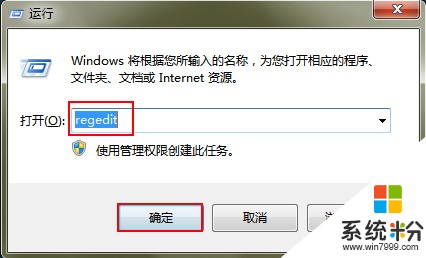
3、打开注册表编辑器后,依次打开“HKEY_LOCAL_MACHINE—SYSTEM—CurrentControl Set—Services—Tcpip6--Parameters”文件夹,如下图所示:
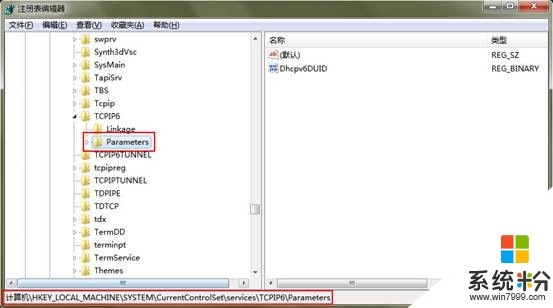
4、在Parameters文件夹中,找到“GlobalmaxTcp WindowSize”对象,如果没有则新建一个DWORD对象,然后命名为“GlobalmaxTcp WindowSize”,如下图所示:
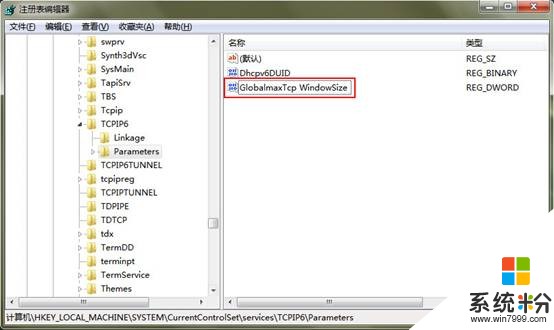
5、双击打开“GlobalmaxTcp WindowSize”对象,将其数值数据修改为“256960”,点击“确定”按钮,如下图所示:

6、最后关闭注册表编辑器,然后重启电脑后既可以生效设置。
将电脑系统TCP/IP的默认数据传输单元进行相关修改,那么你也可以体验到不同的上网速度,如果你的上网速度不是很理想的话,不妨试试以上的方法吧。
以上就是win7系统网速慢怎么办,win7系统宽带上网速度提升技巧的详细教程教程,希望本文中能帮您解决问题。
相关教程
- ·系统教程之Win7宽带上网轻松提速
- ·深度技术win7系统电脑怎么提高网页打开速度 深度技术win7系统电脑提高网页打开速度怎么办
- ·提高win7电脑网速50倍的图文教程 提高win7电脑网速50倍的详细步骤
- ·Win7局域网下抢网速的详细教程 Win7局域网下抢网速的图文教程
- ·怎样提高win7系统电脑的宽带网速 提高win7系统电脑的宽带网速的方法有哪些
- ·在win7旗舰版系统下快速关闭网页声音的图文教程 在win7旗舰版系统下快速关闭网页声音的详细教程
- ·win7系统电脑开机黑屏 Windows7开机黑屏怎么办
- ·win7系统无线网卡搜索不到无线网络 Win7电脑无线信号消失怎么办
- ·win7原版密钥 win7正版永久激活密钥激活步骤
- ·win7屏幕密码 Win7设置开机锁屏密码的方法
Win7系统教程推荐
- 1 win7原版密钥 win7正版永久激活密钥激活步骤
- 2 win7屏幕密码 Win7设置开机锁屏密码的方法
- 3 win7 文件共享设置 Win7如何局域网共享文件
- 4鼠标左键变右键右键无法使用window7怎么办 鼠标左键变右键解决方法
- 5win7电脑前置耳机没声音怎么设置 win7前面板耳机没声音处理方法
- 6win7如何建立共享文件 Win7如何共享文件到其他设备
- 7win7屏幕录制快捷键 Win7自带的屏幕录制功能怎么使用
- 8w7系统搜索不到蓝牙设备 电脑蓝牙搜索不到其他设备
- 9电脑桌面上没有我的电脑图标怎么办 win7桌面图标不见了怎么恢复
- 10win7怎么调出wifi连接 Win7连接WiFi失败怎么办
Win7系统热门教程
- 1 win7帐户名称怎么修改|win7帐户修改的方法
- 2 用两种方法解决WIN7系统找不到DVD驱动 WIN7系统找不到DVD驱动两种解决方法
- 3 Win7电脑软件界面显示不全影响操作设置,该如何恢复? Win7电脑软件界面显示不全影响操作设置,该怎样恢复?
- 4win7睡眠时间如何变更? win7睡眠时间变更的方法有哪些?
- 5Win7系统forms打开文件提示无法装载这些对象的处理方法
- 6win7系统怎样添加扫描仪?win7系统快速添加扫描仪的方法有哪些?
- 7win7远程桌面连接绝招两则
- 8win7旗舰版电脑无法保存打印机设置,提示错误0x000006d9怎么解决? win7旗舰版电脑无法保存打印机设置,提示错误0x000006d9怎么处理?
- 9Win7系统怎么安装Daemon Tools虚拟光驱 Win7系统安装Daemon Tools虚拟光驱的解决方法
- 10win7旗舰版怎么调整网页字体大小|win7设置网页字体大小步骤
最新Win7教程
- 1 win7系统电脑开机黑屏 Windows7开机黑屏怎么办
- 2 win7系统无线网卡搜索不到无线网络 Win7电脑无线信号消失怎么办
- 3 win7原版密钥 win7正版永久激活密钥激活步骤
- 4win7屏幕密码 Win7设置开机锁屏密码的方法
- 5win7怎么硬盘分区 win7系统下如何对硬盘进行分区划分
- 6win7 文件共享设置 Win7如何局域网共享文件
- 7鼠标左键变右键右键无法使用window7怎么办 鼠标左键变右键解决方法
- 8windows7加密绿色 Windows7如何取消加密文件的绿色图标显示
- 9windows7操作特点 Windows 7的特点有哪些
- 10win7桌面东西都没有了 桌面文件丢失了怎么办
